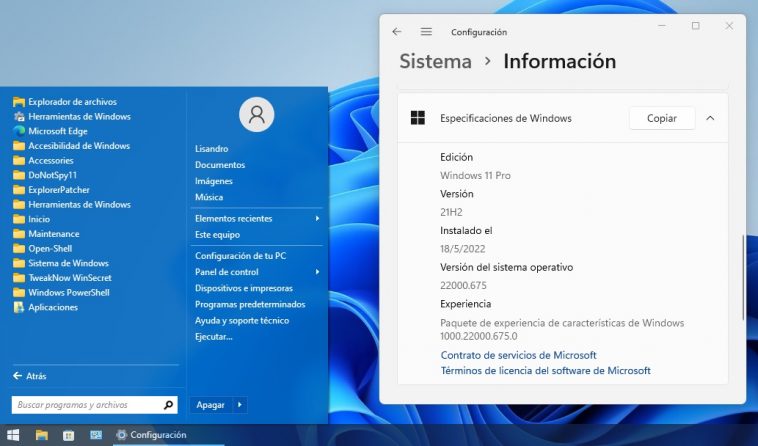OpenShell no necesita ninguna clase de presentación a esta altura. Si quieres reemplazar el menú de inicio en Windows 10 y Windows 8.x, OpenShell es compatible, gratuito y open source. Sin embargo, su desarrollo no es el más veloz, y aún debe incluir soporte oficial para Windows 11, pero acaba de aparecer un nuevo build en GitHub, y con un poco de ayuda externa, su integración al nuevo sistema operativo de Microsoft no presenta grandes dificultades.
Para muchos usuarios de Windows 11, el diseño del nuevo menú de inicio no es el problema principal, sino su falta de flexibilidad. El soporte para agrupar iconos en carpetas desapareció, la sección de Recomendados no se puede desactivar, su personalización general es mucho más limitada… y la lista sigue. El regreso a la barra y el menú de inicio de Windows 10 no hace más que restaurar todas esas regresiones, pero también existe la posibilidad de reemplazarlo por completo.
StartAllBack y Start11 son las dos opciones más recomendadas en la Web, siempre y cuando estés dispuesto a pagar algunos dólares por ellas (4.99 y 5.99 respectivamente), pero si prefieres algo gratuito y open source, lo cierto es que OpenShell no se ha ido a ninguna parte. En los últimos días apareció un nuevo build corrigiendo varios bugs, y hoy decidimos explorar su relación con Windows 11.
Cómo reemplazar el menú de inicio en Windows 11 con OpenShell y ExplorerPatcher
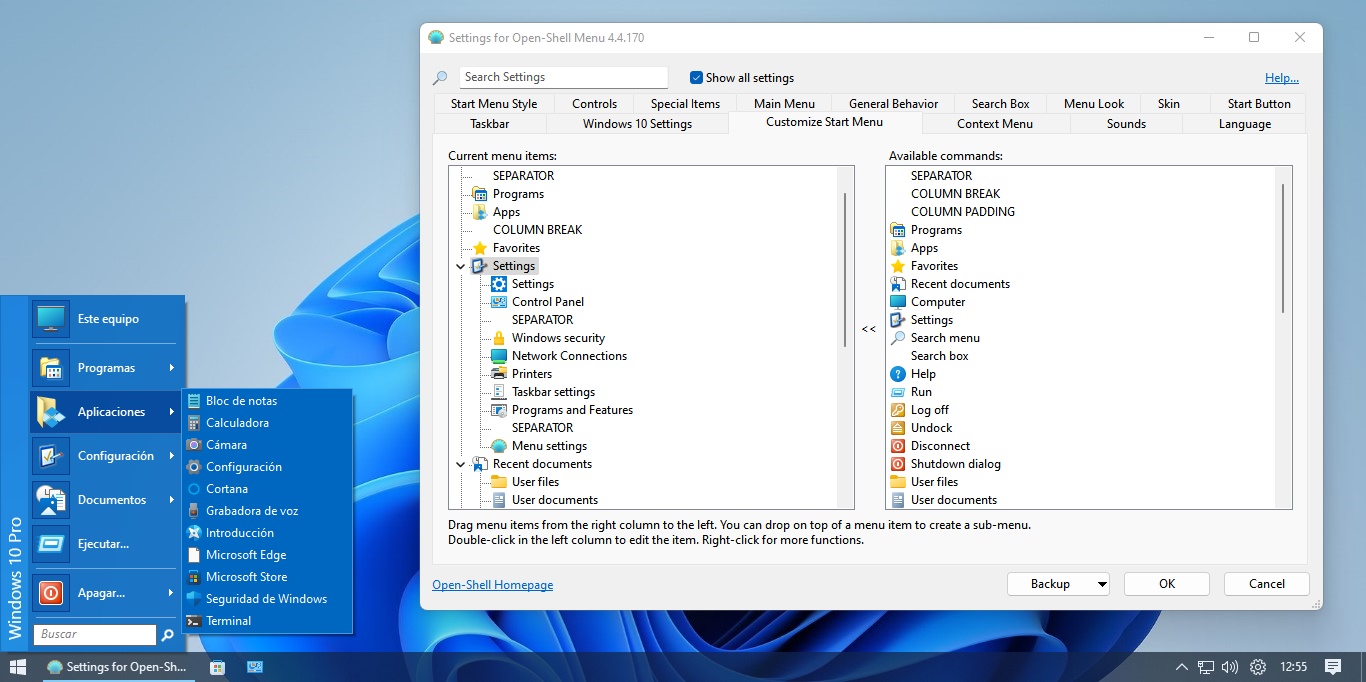
Tal y como lo explicamos en nuestro artículo original, la instalación estándar de OpenShell no funciona en Windows 11 sin un reemplazo para el botón de inicio. Ese nuevo botón debe cubrir por completo al botón original, y cada vez que hacemos clic sobre él, se activa el menú de OpenShell. Sin embargo, existe una forma menos improvisada de integrar a OpenShell con Windows 11, y es usando ExplorerPatcher.
Básicamente lo que hace ExplorerPatcher es restaurar la barra de tareas de Windows 10 en Windows 11, o como alternativa puedes modificar el comportamiento del menú convencional de Windows 11. La instalación actual de ExplorerPatcher es mucho más sencilla que antes (sólo pide una conexión a Internet por si faltan dependencias), y se encarga de interrumpir automáticamente a explorer.exe, para luego reiniciarlo con su nueva configuración. Finalizado ese proceso, pasamos el menú y la barra de tareas a su «modo Windows 10», y una vez aplicados los cambios, la instalación de Open Shell podrá avanzar sin inconvenientes.
Con OpenShell funcionando correctamente, las opciones de personalización para el menú de inicio en Windows se multiplican. La configuración por default incluye tres estilos generales y ocho skins, a lo que debemos sumar docenas de parámetros avanzados para su apariencia, y la posibilidad de modificar la posición de cada ítem. En lo personal creo que este combo es una excelente solución para reemplazar el menú de inicio en Windows 11, pero aún si no lo usas, definitivamente vale la pena descargar el último build de OpenShell, ya que su versión previa estable se remonta a octubre de 2020.
Descarga OpenShell: Haz clic aquí